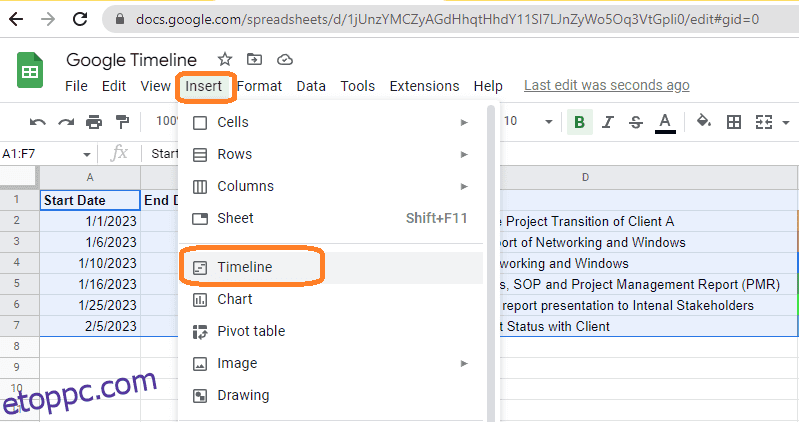A Google Sheets idővonal eszköze (funkció) lehetővé teszi a felhasználók számára, hogy könnyen nyomon kövessék a tevékenységeket és az azokhoz kapcsolódó változásokat, megjelenítsék az események közötti kapcsolatokat, valamint célokat és mérföldköveket állítsanak be a strandolás elkerülése és a célok elérése érdekében.
Tartalomjegyzék
Idővonal létrehozása a Google Táblázatok használatával
Az idővonal egy új és értékes eszköz, amelyet hozzáadtunk a Google Táblázatokhoz, és bármely olyan személy vagy szervezet használhatja, akinek nyomon kell követnie egy egyedi terv vagy projekt előrehaladását.
A tevékenységek nyomon követéséhez A Google Táblázatok idővonal funkciója segít feladatok, események, célok, mérföldkövek stb. létrehozásában és nyomon követésében, valamint az idővonalak megtekintésében, hogy ne sértsék meg a határidőket.
A szervezetek a Google Sheet Timelines segítségével nyomon követhetik a számos csapatot érintő projekteket és nyomon követhetik a szükséges műveleteket. Lehetővé teszi a vezetők és más érdekelt felek számára, hogy áttekintsék a projekt ütemezését, megértsék a fennálló helyzetet, és azonosítsák azokat a területeket, amelyek további segítségre szorulnak a mérföldkövek vagy célok eléréséhez.
Marketingkampányok és termékbevezetések tervezésére is használják. Az Idővonal eszköz különösen hasznos az idő múlásával kapcsolatos változások vizualizálásában, és lehetővé teszi a felhasználók számára, hogy gyorsan észleljék a trendeket és mintákat az adatokban.
Nagyon könnyű észrevenni a lehetséges problémákat vagy fejlesztési területeket, ha az adatok szűrhetők és rendezhetők. A Google Táblázatok idővonalai könnyen testreszabhatók, hogy megfeleljenek bármely konkrét projekt, csapat vagy személy követelményeinek.
Az alábbi részben látni fogjuk, hogyan hozhat létre idővonalat a Google Táblázatok használatával.
Megjegyzés: A Google Sheet és idővonal funkciója meglehetősen rugalmas, így a különböző oszlopok és adatok az egyedi igények alapján módosíthatók és testreszabhatók.
Hozzon létre egy idővonalat a projekttevékenységek nyomon követéséhez:
A teljes idővonal nézet létrehozásához külön oszlopokat kell tartalmaznia a Google-lapon az alábbiak szerint:
Alább láthatók az idővonal létrehozásához szükséges minimális oszlopok:
- Kezdés dátuma: A tevékenység kezdő dátuma
- Befejezés dátuma: A tevékenység befejezési dátuma
- Kártya címe: Minden feladat vagy esemény neve
Megjegyzés: A kezdő dátum és a befejezés dátuma oszlopok formázhatók DÁTUM ÉRTÉKEL, hogy a kimenet a megfelelő értéktípust kapja. Az alapértelmezett dátumérték beállításához válassza ki a kezdő dátum oszlopot, lépjen a Formátum – Szám – elemre, és válassza ki a dátumot.
Opcionális oszlopok az idővonal létrehozásához:
- Kártyarészlet: Minden feladat vagy esemény összefoglalása
- Időtartam: A feladatok elvégzéséhez szükséges idő
- Kártya színe: A jobb áttekinthetőség érdekében minden feladathoz egyedi színt lehet beállítani
- Kártyacsoport: Egy oszlop alapján több kártyát csoportosít ugyanabban az Idővonal-nézet sorban
Tetszőleges számú oszlopot adhat hozzá, például a kártya színét, a feladat tulajdonosát, a határidőket, a közelgő eseményeket, a hétvégi kiadási tevékenységeket, a terveket stb.
Nézzük meg, hogyan hozhat létre idővonal-nézetet a Google Táblázatokban:
Az új projektkövetési adatok az alábbi lapon láthatók szerint vannak feltüntetve.
Most jelölje ki az összes sort, lépjen a Táblázatok menü tetejére, kattintson a Beszúrás gombra, és válassza az Idővonal lehetőséget.
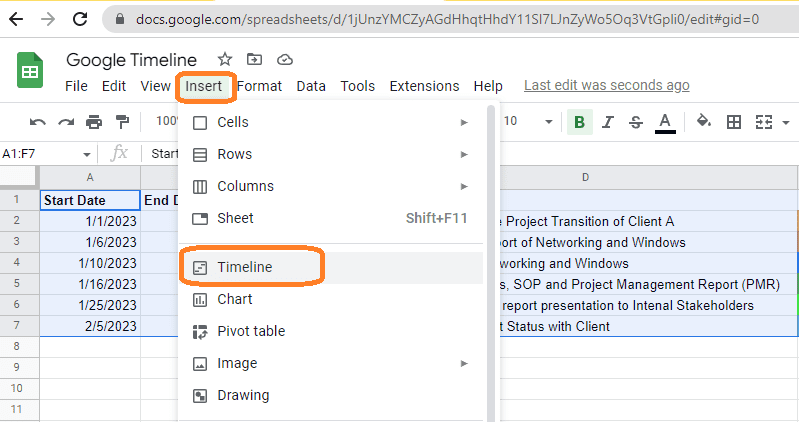
Miután kiválasztotta az Idővonalat a beszúrási menüből, a cellakiválasztó mező jelenik meg, az alábbiak szerint.
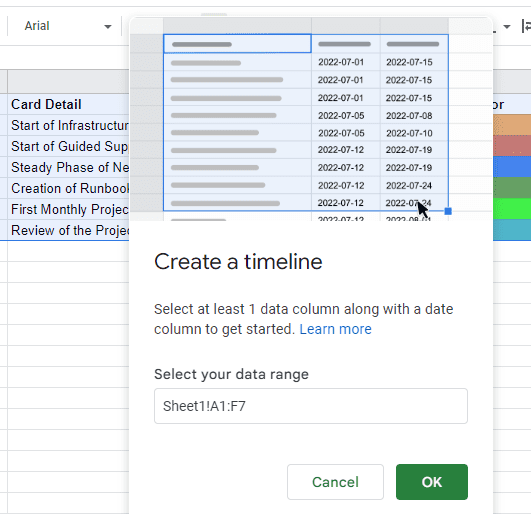
Kattintson az OK gombra, és az új munkalap Idővonal néven kerül beillesztésre, az alábbiak szerint:
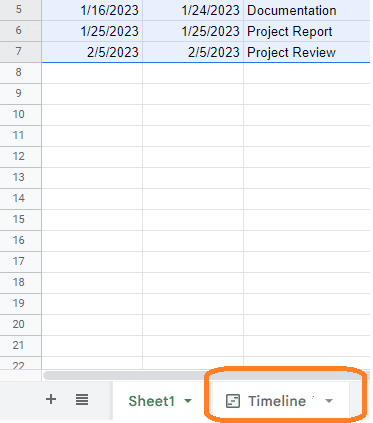
Miután rákattintott az Idővonal lapra, egyetlen képkockában, illusztrálva megjelenítheti a projekt teljes állapotát.
A teljes vetítési nyomon követés egyetlen lapról is elvégezhető, és szükség esetén beavatkozhat a tevékenység felgyorsításához, ha előre látja a határidők megszegését.
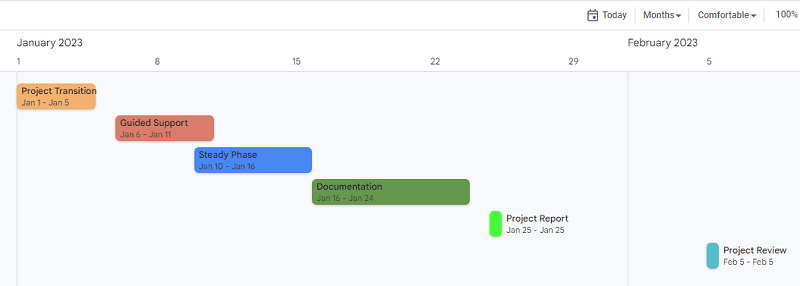
Ha szeretné megismerni az esemény vagy feladat részleteit, válassza ki az adott feladatot, és a részletek a lap jobb oldalán jelennek meg:
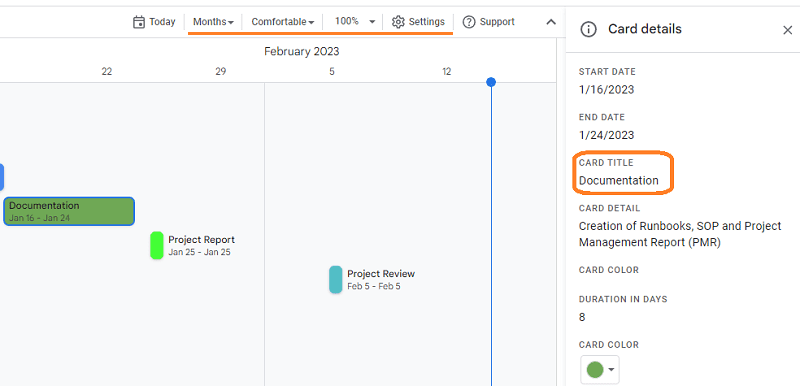
Az idővonal nézet testreszabása
A lap tetején a Google kínál néhány lehetőséget (lásd lent), hogy szükség szerint személyre szabhassa az idővonalat.
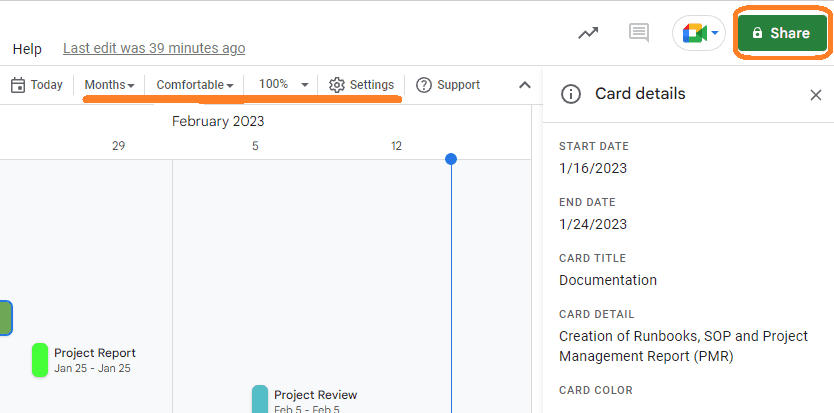
Nézzük meg, hogy ezek az idővonal-beállítások hogyan teszik felhasználóbarátabbá a munkalapot:
- Ma: A mai napra kattintva az aktuális napra navigálhat az Idővonal lapon.
- Idővonal nézet intervalluma: A lap megjeleníthető hetekben, hónapokban, negyedévekben stb.
- Nézet mód: A felhasználónak lehetősége van arra, hogy a lapot tömörített vagy kényelmes módban (alapértelmezett) lássa. A sűrített nézet lehetővé teszi, hogy a kártyaadatok közelebb illeszkedjenek, ha úgy dönt, hogy a lapot kevesebb nyitott vagy szabad hellyel vizsgálja, míg a kényelmes nézet több helyet biztosít a kártyák között.
- Nagyítás: Ha módosítani szeretné a lap keretméretét, hogy különböző méretű képernyőkön is megtekinthesse, a nagyítási opció is hasznos lehet.
- Megosztás: Ez egy másik fontos lehetőség – lehetővé teszi a felhasználók számára, hogy megosszák az Idővonal lapot kollégáival vagy csapataival, vagy korlátozott jogosultságokkal rendelkező érdekelt felekkel.
A Google Timeline speciális lehetőségeket is kínál, például adatösszekötőket a Google Cloud Bigquery-adataihoz való kapcsolódáshoz és az azokkal való munkavégzéshez, valamint a Lookerhez kapcsolódó több mint 50 különböző adatforrásból származó Looker-adatokhoz.
Végső szavak
Összefoglalva, ha rugalmas megoldást keres a feladatok, események vagy projektállapot kezeléséhez az elejétől a végéig, és tájékozódhat az SLA megsértésének elkerülése vagy megelőzése érdekében, ne lépjen tovább a Google idővonalánál.
Ezután tekintse meg a lépésenkénti útmutatót a Google Táblázatok ismétlődéseinek kiemeléséhez és törléséhez.